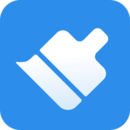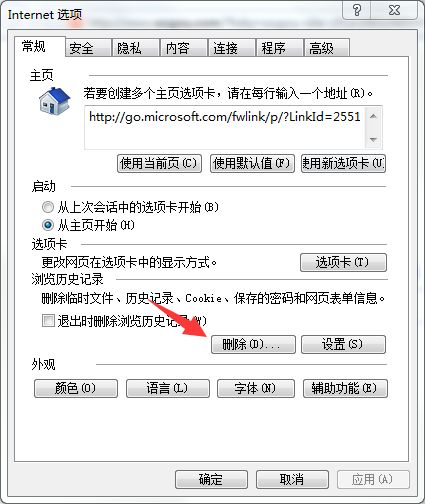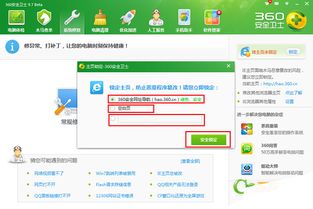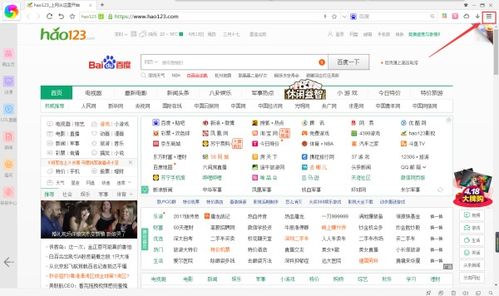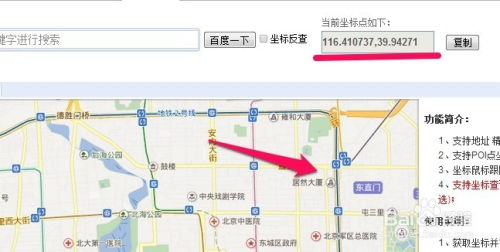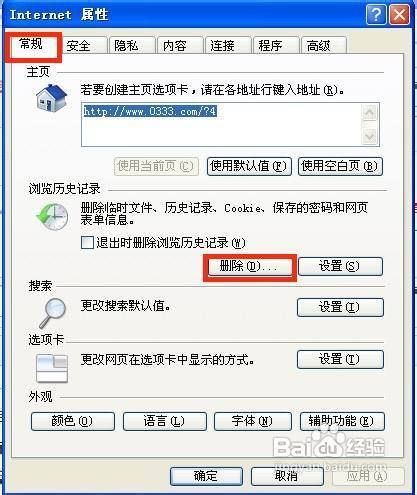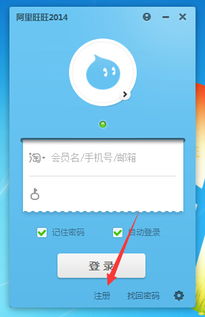轻松学会!360浏览器地址栏下拉列表清理教程
在使用360浏览器的过程中,地址栏下拉列表为我们提供了快速访问以前访问过的网站的便利。然而,随着时间的推移,这个列表可能会变得冗长且混乱,有时候我们需要清理它以保持浏览器的整洁和高效。本文将详细介绍如何在360浏览器中清理地址栏下拉列表,涵盖多种方法和维度,确保您能找到最适合自己的操作方式。

一、直接清理下拉列表中的单个网址
首先,最直接的方式是单独清理下拉列表中的某个网址。以下是具体步骤:

1. 打开360浏览器:确保您已经在电脑上启动了360浏览器。
2. 访问地址栏下拉列表:在地址栏中点击右侧的展开按钮(通常是一个小箭头或下拉菜单图标),这时您会看到所有以前访问过的网址列表。
3. 删除单个网址:将鼠标移到要删除的网址上,通常会在该网址右侧显示一个“关闭”按钮(例如一个小叉号)。点击该按钮,即可将该网址从下拉列表中移除。
二、清空整个地址栏下拉列表
如果您希望一次性清空整个地址栏下拉列表,以下是两种方法:
方法一:通过地址栏下拉列表选项
1. 展开地址栏下拉列表:同样,先点击地址栏右侧的展开按钮。
2. 选择清空选项:在下拉列表底部,通常会有一个“清空地址栏下拉列表”的快捷链接。点击该链接。
3. 确认清空:系统会提示您确认是否要清空下拉列表,点击确认即可。
方法二:通过清除上网痕迹功能
1. 打开设置菜单:点击右上角的三横杠按钮(通常称为“更多”按钮)。
2. 选择设置:在下拉菜单中点击“设置”选项。
3. 进入安全设置:在设置页面中,找到并点击“安全设置”选项。
4. 清理上网痕迹:在安全设置页面中,找到并点击“清理上网痕迹设置”按钮。
5. 选择清理项目:在弹出的清理上网痕迹窗口中,勾选“地址栏下拉列表”前的复选框。
6. 立即清理:点击“立即清理”按钮,即可清空地址栏下拉列表。
三、通过快捷键清理
360浏览器还提供了快捷键来快速执行清理操作,这大大提高了操作效率。以下是相关快捷键:
1. 选中地址栏:使用`Alt + D`或`Ctrl + L`可以快速选中地址栏。
2. 弹出地址栏下拉列表:使用`F4`可以弹出地址栏下拉列表。
3. 清除上网痕迹:使用`Ctrl + Shift + Delete`可以直接打开清除上网痕迹窗口,在其中勾选“地址栏下拉列表”并点击“立即清理”。
四、设置自动清理
如果您希望每次退出浏览器时自动清理地址栏下拉列表,可以在清理上网痕迹设置中进行相关配置:
1. 打开清理上网痕迹设置:按照上述方法找到并打开清理上网痕迹设置页面。
2. 勾选自动清理选项:在清理上网痕迹窗口中,勾选“退出浏览器时完全清除勾选的痕迹”前的复选框。
3. 保存设置:确认勾选后,点击“立即清理”或关闭窗口,自动清理设置将生效。
五、通过注册表清理(高级操作)
虽然360浏览器已经提供了多种便捷的清理方式,但对于一些高级用户,有时可能需要通过注册表进行更深入的清理。需要注意的是,修改注册表具有风险,可能会导致系统不稳定或启动失败,因此建议在操作前备份注册表。
1. 关闭360浏览器:确保浏览器已经完全关闭。
2. 运行注册表编辑器:在开始菜单中搜索“运行”(Run),在弹出的窗口中输入“Regedit.exe”,然后点击“确定”。
3. 导航到特定注册表项:在注册表编辑器中,导航到以下路径:
```
HKEY_CURRENT_USER\Software\Microsoft\Internet Explorer\TypedURLs
```
注意,虽然路径中包含“Internet Explorer”,但它同样适用于360浏览器,因为360浏览器在很多情况下会调用IE的内核。
4. 删除不需要的网址:在TypedURLs目录下,您会看到所有在地址栏中输入过的网址。选择并删除您不需要的网址即可。
5. 重启计算机:删除完成后,重新启动计算机以使更改生效。
六、注意事项
1. 备份数据:在进行任何清理操作前,建议备份重要数据,以防万一。
2. 谨慎操作:特别是修改注册表时,一定要谨慎操作,避免误删重要数据。
3. 定期清理:为了保持浏览器的流畅和高效,建议定期清理地址栏下拉列表和其他上网痕迹。
4. 隐私保护:清理地址栏下拉列表有助于保护个人隐私,避免泄露访问过的网站信息。
通过以上多种方法,您可以轻松清理360浏览器的地址栏下拉列表,保持浏览器的整洁和高效。无论您是希望通过简单的单个网址删除,还是一键清空整个列表,甚至是通过注册表进行高级清理,360浏览器都提供了相应的功能和工具来满足您的需求。希望这篇文章能帮助您更好地管理您的浏览器地址栏下拉列表。
-
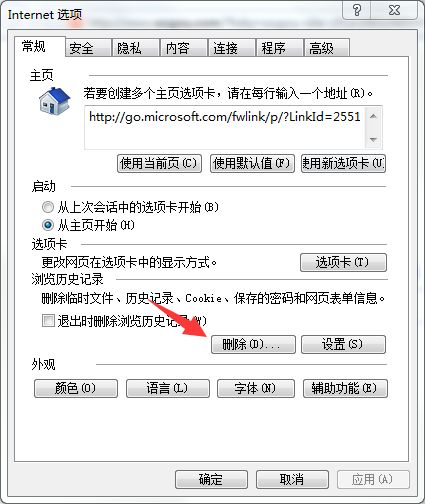 轻松学会:如何清除IE浏览器地址栏中的网址记录资讯攻略12-07
轻松学会:如何清除IE浏览器地址栏中的网址记录资讯攻略12-07 -
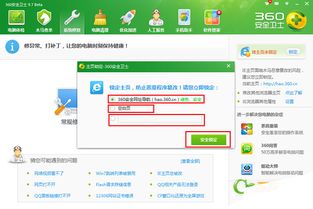 【实操指南】轻松学会用360安全卫士锁定你的默认主页资讯攻略11-30
【实操指南】轻松学会用360安全卫士锁定你的默认主页资讯攻略11-30 -
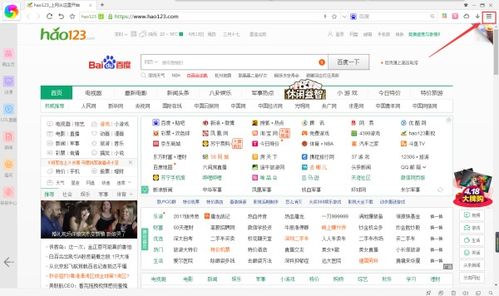 轻松学会:在360浏览器中如何访问百度首页资讯攻略11-22
轻松学会:在360浏览器中如何访问百度首页资讯攻略11-22 -
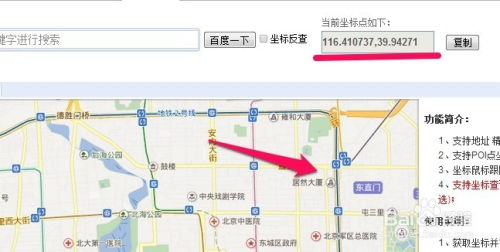 轻松学会!百度地图查看经纬度教程资讯攻略11-24
轻松学会!百度地图查看经纬度教程资讯攻略11-24 -
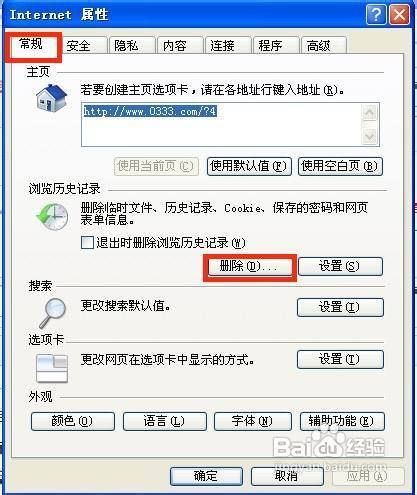 怎样清除浏览器地址栏记录?资讯攻略11-26
怎样清除浏览器地址栏记录?资讯攻略11-26 -
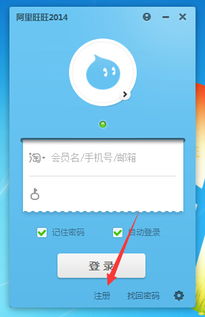 阿里旺旺PC版官方下载教程资讯攻略12-08
阿里旺旺PC版官方下载教程资讯攻略12-08